win11开机密码的设置方法 win11如何设置开机密码
更新时间:2023-08-11 13:48:26作者:zheng
一般来说,我们在安装win11操作系统的时候系统都会提示我们设置开机密码,而我们也可以跳过这个步骤直接进入系统,有些用户在安装win11系统的时候不小心跳过了这个步骤,没有设置开机密码,后面想要设置却不知道如何操作,今天小编就教大家win11开机密码的设置方法,操作很简单,跟着小编一起来操作吧。
推荐下载:windows11下载
方法如下:
1、点击底部的开始,然后点击设置。
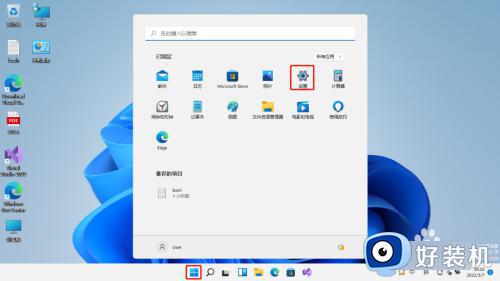
2、点击左侧的账户,然后点击右侧的登录选项。
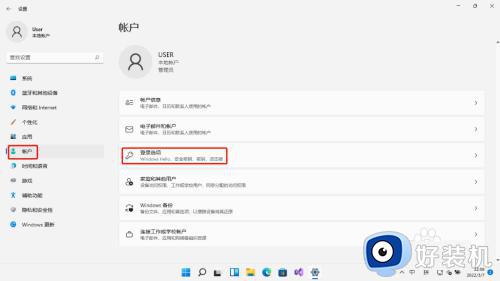
3、点击密码,然后点击添加。
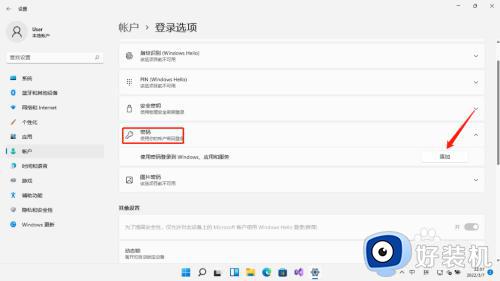
4、输入两次密码,然后点击下一页,最后点击完成即可。
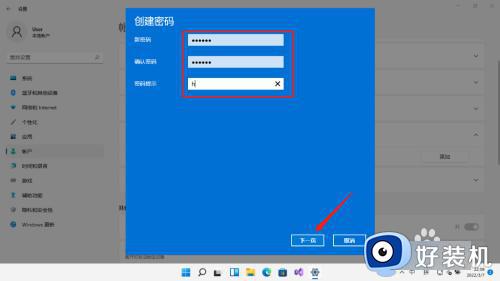
以上就是win11开机密码的设置方法的全部内容,如果有遇到这种情况,那么你就可以根据小编的操作来进行解决,非常的简单快速,一步到位。
win11开机密码的设置方法 win11如何设置开机密码相关教程
- windows11设置密码开机密码的方法 win11电脑开机密码在哪里设置
- win11取消开机密码的方法 win11如何关闭开机密码
- win11怎么设置开机不用密码 win11如何设置免密码登录
- win11怎么设置开机密码 win11系统如何设置开机密码
- win11设置开机密码的方法 win11如何设置开机密码
- win11自动输入开机密码设置方法 win11怎么设置自动输入密码登录
- win11登录密码怎么设置 win11如何设置开机密码
- win11如何设置登录密码 win11怎么设置开机密码登录
- win11怎么删除密码开机 win11如何把开机密码取消掉
- win11设置开机密码的方法 win11怎么设置开机密码
- win11家庭版右键怎么直接打开所有选项的方法 win11家庭版右键如何显示所有选项
- win11家庭版右键没有bitlocker怎么办 win11家庭版找不到bitlocker如何处理
- win11家庭版任务栏怎么透明 win11家庭版任务栏设置成透明的步骤
- win11家庭版无法访问u盘怎么回事 win11家庭版u盘拒绝访问怎么解决
- win11自动输入密码登录设置方法 win11怎样设置开机自动输入密登陆
- win11界面乱跳怎么办 win11界面跳屏如何处理
win11教程推荐
- 1 win11安装ie浏览器的方法 win11如何安装IE浏览器
- 2 win11截图怎么操作 win11截图的几种方法
- 3 win11桌面字体颜色怎么改 win11如何更换字体颜色
- 4 电脑怎么取消更新win11系统 电脑如何取消更新系统win11
- 5 win10鼠标光标不见了怎么找回 win10鼠标光标不见了的解决方法
- 6 win11找不到用户组怎么办 win11电脑里找不到用户和组处理方法
- 7 更新win11系统后进不了桌面怎么办 win11更新后进不去系统处理方法
- 8 win11桌面刷新不流畅解决方法 win11桌面刷新很卡怎么办
- 9 win11更改为管理员账户的步骤 win11怎么切换为管理员
- 10 win11桌面卡顿掉帧怎么办 win11桌面卡住不动解决方法
